KeePass und KeePassDroid via Google Drive synchronisieren
Vielleicht etwas nischig, aber es könnte dem einen oder anderen Leser eventuell helfen. Viele Passwort-Manager bieten mittlerweile die Synchronisation via Cloud des Anbieters oder der eigenen an. Das sorgt dafür, dass man auf unterschiedlichen Geräten den gleichen Datensatz hat. Etwas anders ist das bei KeePassDroid. Zwar kann man KeePass auf dem Desktop via Cloud synchronisieren, allerdings gibt es keine Möglichkeit, direkt auf Android zu synchronisieren (und vice versa).
Nutzer von Dropbox können die Passwort-Datenbank natürlich „synchronisieren“, müssen hier aber zu Tools wie DropSync greifen. Nutzt man auf dem PC eh Google Backup & Sync, dann kann man auch anders vorgehen. Schmeißt man die am PC verschlüsselte KeePass-Datenbank in einen Sync-Ordner, dann landet diese in der Cloud, kann also auch am Android-Smartphone abgerufen werden.
Allerdings genügt ja ein Abgreifen nicht, vielleicht will man ja synchronisieren. Kann man auch machen, hierfür klickt man unter Android länger auf die Datenbank-Datei und wählt aus, dass man sie offline verfügbar wissen will. Danach tippt man sie noch an, woraufhin ihr Speicherpfad in KeePassDroid erscheint. Hier setzt man sie als Standard-Datei und kann dann loslegen:
Nimmt man Veränderungen vor, dann werden diese auch in der Cloud gespeichert, sind also auch am PC zu finden. Gibt es was zu beachten? Jau, wenn man das so handhabt, sollte man Clients nichts an mehreren Orten gleichzeitig aufhaben. Wobei – aufhaben geht natürlich, allerdings sollte man nicht großartig Änderungen durchführen, da es sonst zu Konflikten kommen kann.
In Kurzform:
1. KeePass-Datenbank erstellen und auf den Google Drive hochgeladen
2. Google Drive unter Android öffnen und die KeePass-Datei finden
3. Lange auf die Datei drücken und auf „Offline verfügbar“ klicken
4. Kurz die Datei antippen und mit KeePassDroid öffnen
5. in KeePassDroid die Datei als Standard definieren
6. Auf den Pfad achten(siehe meine Screenshot) content://com.google.drive…
7. Passwörter werden automatisch synchronisiert, wenn eine WLAN-Verbindung besteht
Klappt natürlich nicht nur mit KeePass unter Windows, sondern auch mit Derivaten auf anderen Plattformen wie macOS, die auf die Datei im Google Drive zurückgreifen.
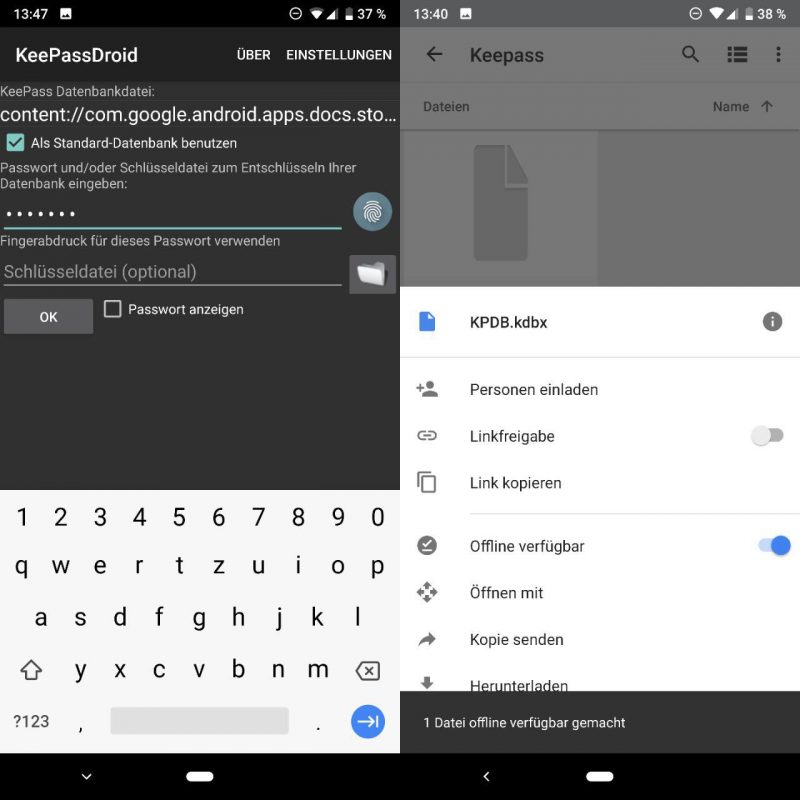


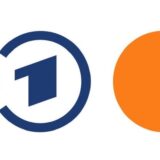


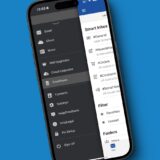
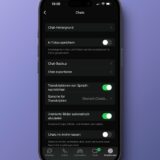


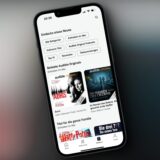
Meiner Meinung nach ist Keepass2Android die bessere Option: https://play.google.com/store/apps/details?id=keepass2android.keepass2android
Für den Desktop (Linux, Mac, Windows) nehme ich KeeWeb: https://keeweb.info/
Für den Sync dann auch Google Drive. Funktioniert hervorragend. Keepass2Android unterstützt den Android 8+ Passwortmanager nativ. Man kann also direkt in Apps & co. die Passwörter pasten lassen.
Wer mag, kann sich natürlich auch noch auf jedem Gerät lokal eine Schlüsseldatei speichern. Erhöht die Sicherheit noch einmal.
Seh ich auch so!
ich benutze ebenfalls keepass2android. ist super!
Selbes hier. Egal auf welchem Dienst, das funktioniert prima. In meinem Fall einmal Nextcloud, einmal Onedrive.
Hier auch: Hatte mich erst gewundert, wieso es im Text etwas verkompliziert wird, bis mir klar war, ich nutze eine andere Android-App (Keepass2Android), die eben auch auf GDrive direkt zugreift.
Wenn man die Datei in der Cloud ablegt und alle seine Passwörter drin hat, sollte man vielleicht noch eine zusätzliche Schlüsseldatei empfehlen? Die sollte natürlich nicht mit in der Cloud liegen, muss nur einmalig lokal auf das jeweilige Gerät kopiert werden.
Danke, mir hat der Beitrag geholfen den Sync einzurichten. +1 für keepass2android
So wie beschrieben klappt es auch mit DropBox und habe ich schon 2 Jahre am Laufen. Prinzipiell mit Google Drive funktioniert es nicht anders… Trotzdem schöne Kombination mit KeePass.
Ich war beim Lesen ebenfalls etwas verwundert. Nutze seit jeher KeepassDroid und Dropbox auf Desktop und Android, ohne Probleme und auch ohne DropSync. \o/
Wer seine Tresor-Dateien nicht in der Cloud speichern möchte, lässt dieses zu Hause, und verwendet https://syncthing.net/. Ich synchronisiere so zwischen dem PC am Arbeitsplatz (leider Windows), zu Hause (Debian) und meinem und dem Android meiner Frau verschiedene Dateien und/oder Ordner seit Monaten völlig Problemlos. Wolke ist bei mir out 😉
Ob der Server jetzt in irgendeinem Rechenzentrum steht oder bei Dir im Keller: wenn du via Internet darauf zugreifst, liegen Deine Daten in der „Cloud“.
@Dino Conte,
sehr guter Tip – werde syncthing.net einmal ausprobieren
Also in diesem ganz konkreten Fall (eine verschlüsselte Datei) ist man m.E. mit einem Cloud-Anbieter sicherer: Der Anbieter kommt an die Datei nicht dran und wenn die Datei geklaut wird, ist es egal. Aber bei dir ist ein Port vom Netz in dein Heimnetz offen, über den man sich theoretisch einhacken kann.
Und was ist …. wenn ich mal KEINE Internet-Verbindung habe??
Das „offline-verfügbar machen“ ist doch quasi ein Download-Prozess. – Was ist mit dem Synch zwischen Android und Google-Drive? Also wenn ich eine Datei unter Android ändere und dann… synchen wöchte .. ?
Bei Keepass2Android öffnet man direkt die Datei von Gdrive. Bei jedem öffnen speichert er die Datei lokal auf dem Gerät ab (kann man auch deaktivieren), wenn es Änderungen gab. Bist du mal offline, wird einfach die letzte lokale Version geöffnet.
Hallo, ich kann die url für die Datenbank nicht erstellen, draufklicken erstellen den Pfad nicht?!
Bei der Option offline verfügbar machen wird ein Abbild der Datei in einen geschützten Ordner angelegt, wenn diese verändert wird wird diese bei einer WLAN Verbindung hoch und runter geladen.
Keepassx-Container in Google Drive speichern, für Windows und Mac KeepassX verwenden, für Android Keepass2Android (unter Android noch kdbx-Datei offline verfügbar machen). Nutze ich seit Jahren problemlos und synchronisiert in alle Richtungen.
Ich kann Keepass DX empfehlen. Ist ein Fork von Keepass Droid.
Ich synce mit meiner eigenen Seafile-Cloud…
Keepass2Android ist auch meine erste Wahl. Synchronisiert wird mit FolderSync in alle Richtungen.
ich habe meine Keepass DB auf einem webdav liegen, das kann die Keepass (win) und Keepass2Android direkt öffnen, ohne irgendwelche Plugins für die App oder Sync-Dienste am PC.
Auf dem Mac mit MacPass muss ich manuell (über einen Link auf dem Desktop) das Webdav vor dem Start von MacPass verbinden.
Am iPad habe ich noch keine (kostenlose) abschließende Lösung gefunden, da nutze ich KeePassTouch und öffne die DB über FileExplorer Pro auf dem Webdav. Daher leider nur RO und nach jeder Änderung an der DB (was eigentlich nur am Desktop erfolgt) muss ich die DB neu öffnen.
Ein Webdav gibt’s bei der Telekom kostenlos (10GB für jeden und 25GB als Kunden). Dort ist auch eine tägliche Datensicherung über 6 Monate aktivierbar.
Ich mach das genau so (ohne den iOS Teil). Das hat auch den Vorteil, dass bei allen Endgeräten gleichzeitig Änderungen vornehmen kann und beim Speichern keine Änderungen überschrieben werden, sondern zusammengefügt werden.
Das mit der Datensicherung über 6 Monate bei der Telekom wusste ich auch noch nicht – werde ich mir nachher Mal ansehen
KyPass 4 sollte das können. Jedenfalls ist es mit der v3, die ich nutze, kein Problem, direkt von WebDAV zu lesen. Probleme durch fehlende offline-Funktionalität hatte ich noch nie – wenn ich offline bin, kann ich mich auch nirgendwo einloggen…
Hi, hat jemand hierzu eine selbsterklärendes Howto?
möchte schon länger genau sowas umsetzen, finde aber nur eine Erklärung bei teletarif.de welche mich bis heute nicht zum Ziel geführt hat. Wäre sehr dankbar!
Grüße Max
Die Passwörter sind lokal verschlüsselt und werden über die Cloud gesynct, also das was die anderen Passwortmanager schon eingebaut haben – nur in umständlich.
Eben nicht. Grundregel: Man sollte nie seine kompletten Passwörter einer App anvertrauen, die gleichzeitig Internetzugriff hat. Das wäre zwar bequem, aber grob fahrlässig und saudämlich.
Sinnvollerweise speichert man seine Passwörter mit einer App ohne Internetzugriff und synct dann über eine externe App von einem anderen Anbieter. So wie das bei Keepass2Android möglich ist.
Die „anderen Passwortmanager“ (ich nehme mal an du meinst Dashlane, 1Password etc.) speichern die Passwörter auf den Servern des Anbieters. Hier musst du darauf vertrauen, daß die Übertragung und Speicherung sicher erfolgt und daß niemand deine Passwörter einsehen kann.
Wenn du dagegen Keepass oder einen anderen Open Source-Passwortmanager benutzt und die Passwortdatenbank an einem von dir ausgewählten Ort speicherts, behältst du die Kontrolle.
Sorry aber das geht schon ewig mit Keepass2Android. Das was ihr hier beschreibt ist ja Frickelei pur!
Hallo die Anleitung funktioniert so auch mit Keepass2Android
Ich habe auch lange Zeit Keepass2Android und Gdrive und die Frickel-PC-Sync Version genutzt. Steinigt mich, aber als nach einem der letzten Updates der Android App (Keepass2Android), tagelang nicht auf meine File zugreifen konnte bin ich komplett auf Enpass. Kann das auch alles und out of the box. Anfang 2018 gabs auf die Enpass Vollversion 50 % Rabatt wo ich zugeschlagen hatte. Läuft auch klasse am PC und Smartphone.
Wer seine Daten nicht in der Cloud speichern möchte. Gerade so sensible Daten wie die Passwörter, sollte sich Resiliosync anschauen.
Nutze ich nun seit Jahren und funktioniert auch mit Keepass über die Plattformen Windows, Linux, Android.
Mac geht soweit ich weis auch. Kann es aber nicht aus eigener Erfahrung sagen.
@Caschy Vielleicht ist es nur logisch, aber in der Kurzform sollte doch als Punkt 1 oder 2 stehen: Abspeichern im Sync-Ordner von Drive. Wenn schon denn schon 🙂
Hallo,
hat hier jemand Erfahrung mit dem Setup OneDrive und Keepass2Android?
Ein kurzer Test meinerseits zeigt, dass die Synchronisierung Keepass2Android Onedrive klappt, die Synchronisierung Windows OneDrive Client (18.222.1104.0007) OneDrive allerdings Probleme macht.
Danke für Feedback!